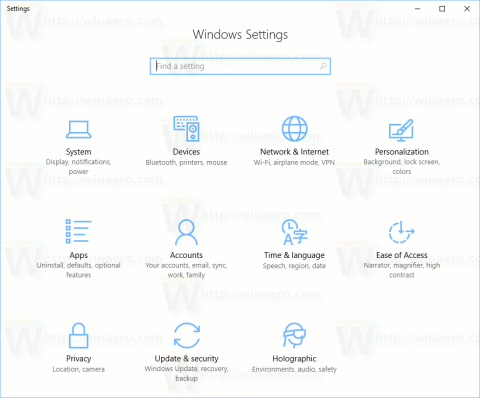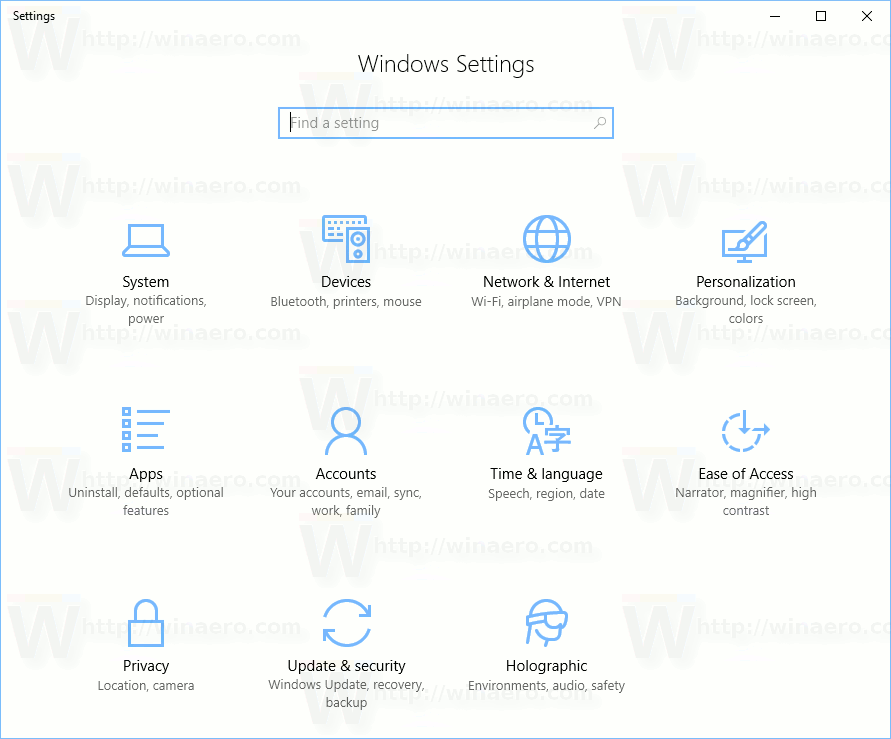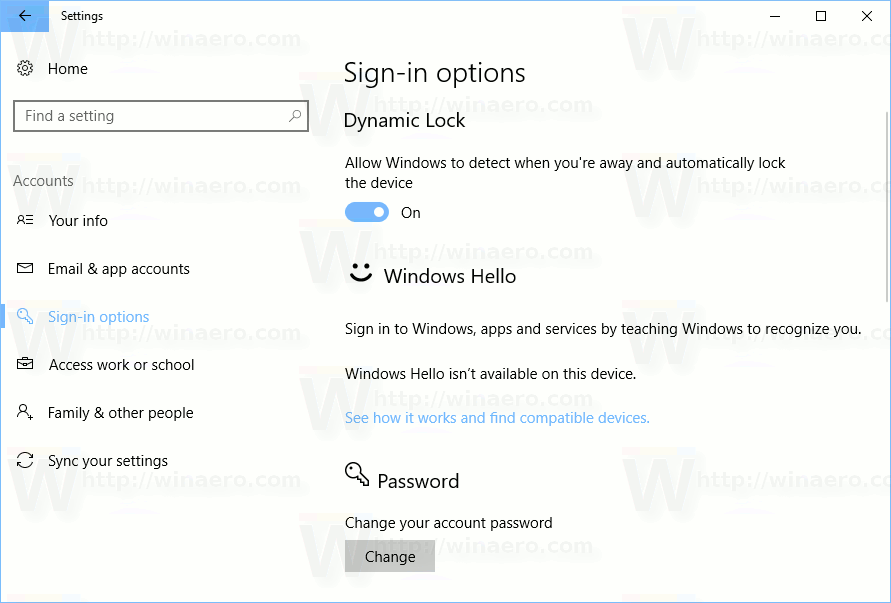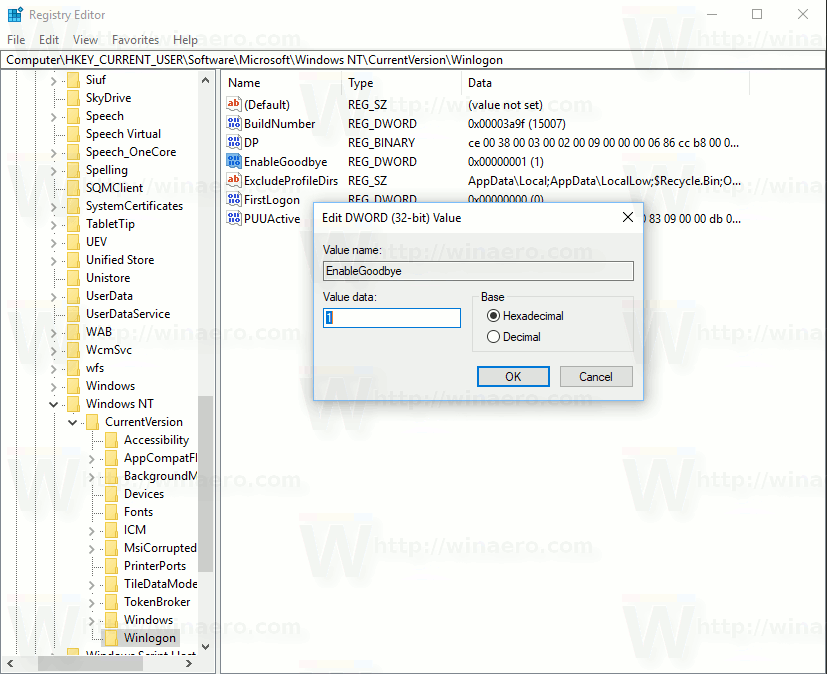Ir daudzi veidi, kā nodrošināt Windows 10 datoru , kad to atstājat. Bet dažreiz jūs aizmirstat nospiest taustiņu Windows+ L, lai bloķētu ierīci. Atstājot datoru atvērtu, kad dodaties prom, tas nav nodrošināts un neaizsargāts pret uzbrukumiem. Lai atrisinātu šo problēmu, Microsoft ir pievienojusi automātiskās bloķēšanas funkciju.
Dynamic Lock ir viens no jaunajiem līdzekļiem, kas integrēti Windows 10 Creators Update versijā. Šī funkcija automātiski bloķēs datoru ikreiz, kad lietotājs pamet savu galdu. Tas ir veids, kā automātiski bloķēt sistēmu, kad jūs (tehniski tālrunis) esat ārpus uztveršanas zonas. Tas darbojas ar jebkuru tālruni ar Bluetooth. Dynamic Lock bloķēs jūsu datoru pēc 30 sekundēm, kad paņemsiet tālruni. Var teikt, ka šis ir viens no ārkārtīgi noderīgajiem drošības līdzekļiem operētājsistēmā Windows 10.
1. Iespējojiet dinamiskās bloķēšanas funkciju operētājsistēmā Windows 10
Lai iespējotu dinamiskās bloķēšanas funkciju operētājsistēmā Windows 10, veiciet tālāk norādītās darbības.
1. Atveriet iestatījumu logu, nospiežot Windows + I taustiņu kombināciju vai atveriet izvēlni Sākt, pēc tam loga apakšējā kreisajā stūrī atrodiet un noklikšķiniet uz ikonas Iestatījumi .
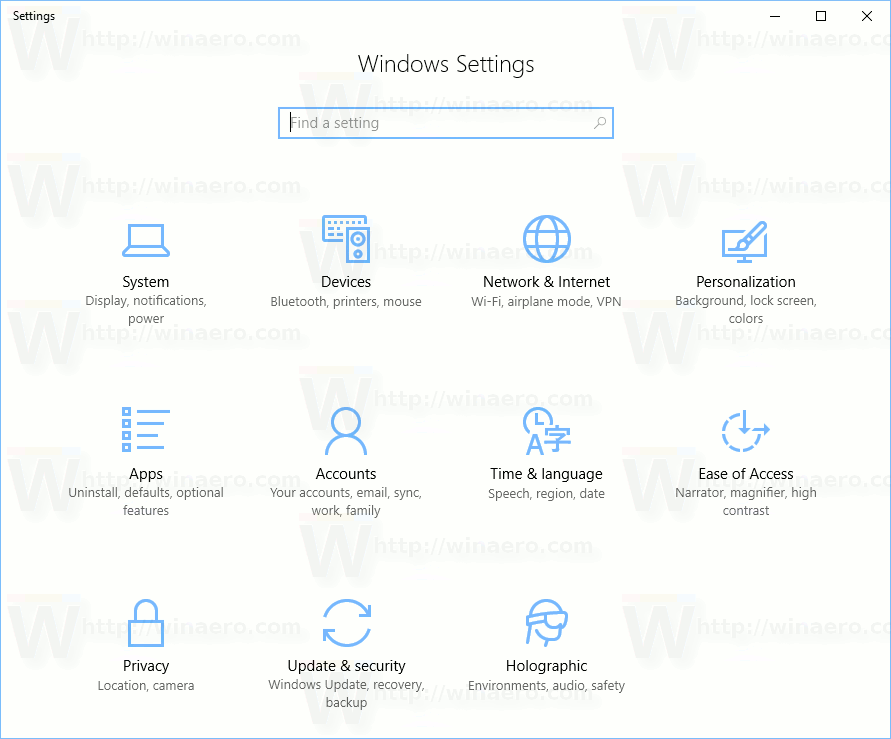
2. Logā Iestatījumi atrodiet un noklikšķiniet uz Konti => Pierakstīšanās opciju lapa .
3. Labajā rūtī atrodiet opciju ar nosaukumu Dynamic Lock un pārslēdziet opcijas statusu uz IESLĒGTS , kā parādīts tālāk:
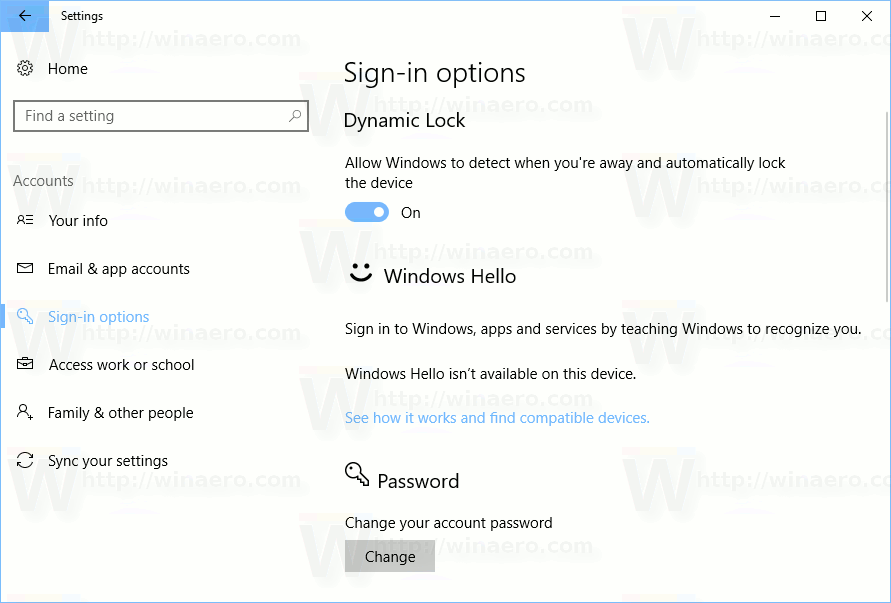
Tātad esat pabeidzis dinamiskās bloķēšanas funkcijas aktivizēšanu savā Windows 10 datorā.
Tagad, kad pametat datoru ar tālruni, dinamiskā bloķēšana automātiski bloķēs ierīci jūsu vietā, pat ja aizmirstat nospiest Windows+ L.
Ņemiet vērā, ka tas nozīmē, ka tālrunis tiek ņemts līdzi no datora. Ja tālrunis ir kabatā, varat brīvi doties, kur vien vēlaties. Bet, ja atstāsit tālruni uz galda, tas netiks automātiski bloķēts.
Kad Microsoft pirmo reizi ieviesa dinamiskās bloķēšanas funkciju, tas šo darbu nepaveica ļoti labi. Dažreiz jūsu dators netiek bloķēts automātiski. Bet es to pārbaudīju ar OnePlus 6T, kas savienots pārī ar HP Omen, kurā darbojas operētājsistēma Windows 10 versija 1903. Šķita, ka dinamiskā bloķēšana darbojās labi. Dators tika bloķēts katru reizi, kad autors stāvēja apmēram 10–15 pēdu attālumā. Atkal ir nepieciešamas 30 sekundes, lai šī funkcija darbotos. Autors arī pārbaudīja Dynamic Lock funkciju ar Dell Latitude klēpjdatoru, kurā darbojas operētājsistēma Windows 10 20H1, un viņam bija līdzīgi labi rezultāti.
Ir svarīgi ņemt vērā, ka attālums jūsu gadījumā mainīsies, izmantojot Dynamic Lock, taču šī ir jauka funkcija. Īpaši tām reizēm, kad aizbrauc kaut kur, neaizslēdzot datoru.
2. No reģistra ieslēdziet Dynamic Lock
Papildus iepriekš minētajai metodei varat iespējot dinamiskās bloķēšanas funkciju, pielāgojot reģistru.
1. Atveriet Windows reģistra redaktora logu:
- Nospiediet Windows + R taustiņu kombināciju , lai atvērtu komandu Palaist logu.
- Komandas palaišanas logā ievadiet tur regedit un nospiediet taustiņu Enter .
2. Windows reģistra redaktora logā pārejiet uz tālāk norādīto atslēgu:
HKEY_CURRENT_USER\Software\Microsoft\Windows NT\CurrentVersion\Winlogon
3. Šeit izveidojiet 32 bitu DWORD vērtību, ar peles labo pogu noklikšķinot uz jebkuras vietas labajā rūtī, atlasot Jauns => DWORD 32 bitu vērtība . Nosauciet šo jauno vērtību EnableGoodbye .
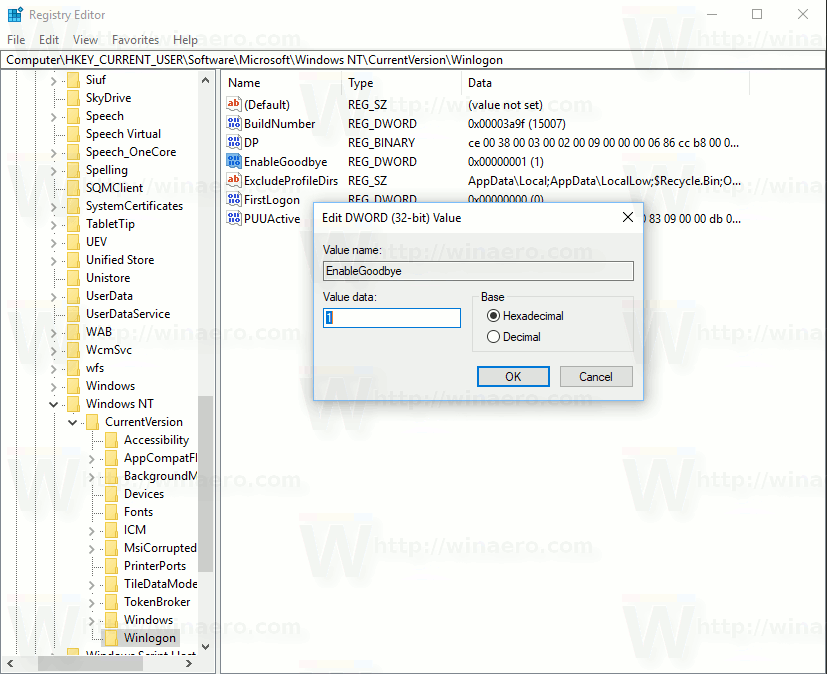
Veiciet dubultklikšķi uz EnableGoodbye, lai atvērtu vērtību rediģēšanas logu, vērtību datu rāmī iestatiet vērtību uz 1 , lai iespējotu dinamiskās bloķēšanas funkciju operētājsistēmā Windows 10.
4. Ja vēlaties atspējot Dynamic Lock funkciju, varat dzēst tikko izveidoto EnableGoodbye vērtību vai vērtību datu rāmī iestatīt vērtību uz 0 , un tas ir izdarīts.
Windows komandā dinamiskās bloķēšanas līdzekli sauc par Windows Goodbye. Tāpēc reģistra parametrs tiek nosaukts par EnableGoodbye.
Turklāt, ja nevēlaties manuāli pielāgot reģistru, varat izmantot iepriekš rediģēto reģistra redaktoru:
Skatiet tālāk dažus citus rakstus:
Veiksmi!